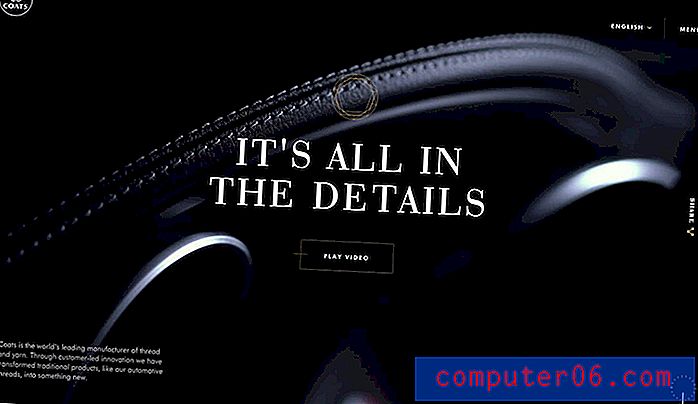So zeigen Sie Ihre Amazon Alexa-Einkaufsliste auf einem iPhone an
Die Schritte in diesem Artikel zeigen Ihnen, wie Sie die Einkaufsliste mit der Alexa-App auf Ihrem iPhone finden.
- Die Amazon Alexa-Einkaufsliste befindet sich standardmäßig in der App. Sie müssen nichts extra tun, um es hinzuzufügen.
- Sie können einen Artikel zu Ihrer Einkaufsliste hinzufügen, indem Sie "Alexa, xxx zu meiner Einkaufsliste hinzufügen" sagen.
- Die Alexa-Einkaufsliste hat ein Format, mit dem Sie Dinge abhaken können, nachdem Sie sie beim Einkauf abgeholt haben.
- Öffnen Sie die Alexa- App.
- Berühren Sie das Menüsymbol oben links auf dem Bildschirm.
- Wählen Sie die Option Listen & Notizen .
- Wählen Sie die Einkaufsliste .
Amazon Alexa kann Ihnen helfen, viele Dinge rund um das Haus zu erledigen. Sie können damit eine Reihe von Smart-Home-Geräten steuern, Musik hören, Informationen abrufen und Listen aktualisieren.
Eine der Listen, die standardmäßig in Amazon Alexa verfügbar ist, ist eine Einkaufsliste. Wenn Sie Alexa einfach anweisen, einen Artikel zu Ihrer Einkaufsliste hinzuzufügen, wird diese Liste automatisch aktualisiert.
Möglicherweise haben Sie jedoch Probleme, diese Liste tatsächlich zu finden, sodass dies beim Einkaufen hilfreich ist.
Unsere Anleitung unten zeigt Ihnen, wie Sie die Einkaufsliste von Alexa in der App auf Ihrem iPhone finden.
So zeigen Sie die Alexa-Einkaufsliste auf einem iPhone an
Die Schritte in diesem Artikel wurden auf einem iPhone 11 in iOS 13.3.1 ausgeführt. In diesem Handbuch wird davon ausgegangen, dass Sie die Alexa-App bereits auf Ihrem iPhone haben und mit Ihrem Amazon-Konto angemeldet sind. Wenn nicht, können Sie die Alexa-App hier herunterladen.
Schritt 1: Öffnen Sie die Alexa- App auf Ihrem iPhone.

Schritt 2: Berühren Sie das Menüsymbol (das mit drei Zeilen) oben links auf dem Bildschirm.
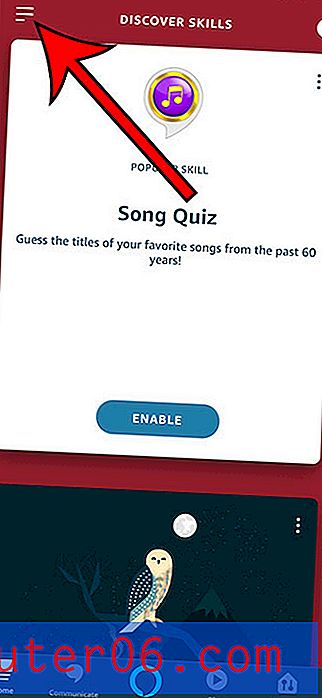
Schritt 3: Wählen Sie die Option Listen & Notizen aus dem Menü.
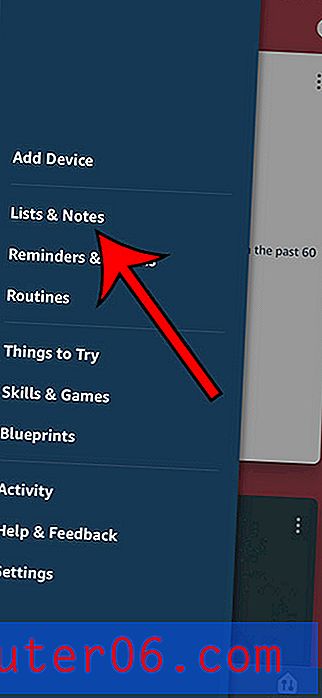
Schritt 4: Wählen Sie den Artikel Einkaufen .
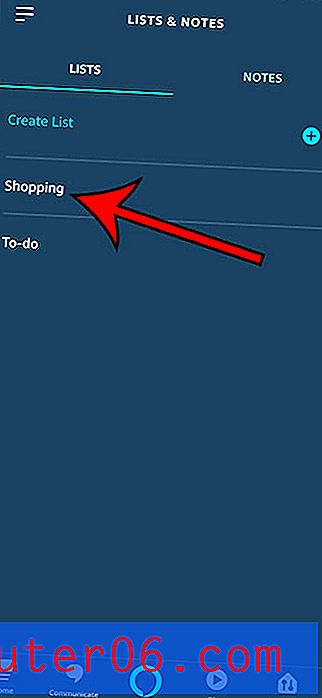
Beachten Sie, dass Sie neue Listen erstellen können, indem Sie das Symbol + auf diesem Bildschirm berühren.
Finden Sie heraus, wie Sie einen Amazon Fire TV-Stick umbenennen können, wenn Sie mehr als einen in Ihrem Haus haben und es schwierig ist, den richtigen in Alexa oder der Fire TV-App auszuwählen.